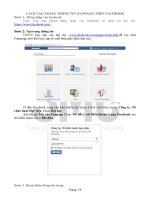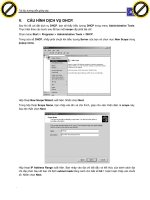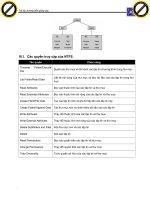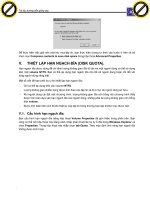Quy trình tạo trang thông tin trên facebook
Bạn đang xem bản rút gọn của tài liệu. Xem và tải ngay bản đầy đủ của tài liệu tại đây (445.26 KB, 4 trang )
CÁCH TẠO TRANG THÔNG TIN (FANPAGE) TRÊN FACEBOOK
Bước 1: Đăng nhập vào facebook
Giáo viên chủ nhiệm đăng nhập vào facebook cá nhân tại địa chỉ:
/>Bước 2: Tạo trang thông tin
GVCN truy cập vào địa chỉ www.facebook.com/pages/create.php để tạo một
Fanpaage mới.Khi truy cập sẽ xuất hiện giao diện như sau:
Ở đây Facebook cung cấp khá nhiều tùy chọn, Click vào biểu tượng Công ty, Tổ
chức hoặc Học viện Chọn Đại học.
Sau khi gõ Tên của Fanpage Chọn Tôi đồi ý với Điều khoản trang Facebook sau
đó nhấn chuột vào ô Bắt đầu.
Bước 3. Hoàn thiện thông tin trang
Trang 1/4
Sau khi ấn Bắt đầu sẽ xuất hiện bảng thông tin sau:
Điền mô tả thông tin của trang rồi ấn Lưu thông tin, Sau đó sẽ xuất hiện bảng như sau:
Tải ảnh là logo của Trường hoặc Khoa làm logo đại diện cho trang. Chọn Tải lên từ máy
tính chọn file ảnh sử dụng làm logo sau đó ấn Open hoặc Save. Đợi ảnh tải lên rồi ấn Lưu
ảnh. Sau đó xuất hiện bảng như sau: Chọn Bỏ qua. Như vậy là bạn đã hoàn thành việc lập
Trang thông tin của lớp trên Fanpage.
CÁCH QUẢN TRỊ TRANG THÔNG TIN TRÊN FANPAGE
1. Đăng thông tin lên trang
Trang 2/4
Các đăng thông tin vào Trạng thái gõ nội dung cần đăng sau đó chọn Đăng. Bài
viết có thể đính kèm hình ảnh bằng cách gõ nội dung cần đăng sau đó chọn Ảnh/Video
chọn Tải lên Ảnh/Video sau đó chọn ảnh cần đăng rồi ấn Open. Đợi ảnh tải xong ấn
Đăng.
2. Đăng ảnh lên trang
- Tải 1 ảnh chọn Ảnh/Video chọn Tải lên Ảnh/Video chọn ảnh cần đăng ấn Open đợi
ảnh tải lên, gõ thông tin của bức ảnh và ân Đăng.
- Tải nhiều anht một lúc ta chọn Ảnh/Video → Tạo Album ảnh → Chọn ảnh cần tải
lên → Open → Đặt tên cho Album ảnh → Viết nội dung của Album ảnh → Đợi
ảnh tải lên → Chọn Đăng ảnh.
3. Thay ảnh bìa cho Trang
Chọn Thêm ảnh bìa → Tải ảnh lên → Chọn ảnh làm ảnh bìa → Ấn Open → Đợi
ảnh tải lên → Điều chỉnh vị trí ảnh bìa → Lưu thay đổi.
Để thay ảnh đại diện ta click vào Thay ảnh đại diện và làm tương tự như vậy.
4. Mời sinh viên thích trang
Trang 3/4
Bên phải trang có ô Mời bạn bè Thích Trang này. Tại ô này gõ tên hiển thị của sinh
viên trên facebook nếu xuất hiện tên bên dưới thì clik Chuột vào là được. Đề mời sinh viên
Thích trang Giáo viên cần kết bạn với sinh viên và được sinh viên đồng ý là Bạn bè thì mới
có thể mời được.
5. Thêm người quản trị cho trang
Kéo chuột lên trên cùng của trang. Chọn Chỉnh sửa trang → Quản lý vai trò quản
trị → Nhập tên người muốn thêm làm người quản trị. Nếu xuất hiện tên người đó thì
lcik vào → Chọn Người tạo nội dung → Chọn Lưu → Nhập mật khẩu facebook cá
nhân.
6. Chia sẻ thông tin từ các trang khác.
Truy cập vào trang có thông tin cần chia sẻ → Chọn nội dung cần chia sẻ → Click vào
chữ Chia sẻ dưới nội dung cần chia sẻ → Chọn Trên một trang bạn quản lý → Chọn
trang mình quản lỹ → Gõ nội dung cần chia sẻ → Ấn Chia sẻ.
Trang 4/4